Conexión SAP¶
Introducción¶
Una conexión SAP se configura mediante el conector SAP y un Harmony Cloud o Agente Privado para establecer acceso a SAP ECC versión 6 y arriba o SAP S/4HANA local. Una vez que se establece una conexión, puede configurar una o más actividades de SAP asociado con esa conexión para utilizarlo como objetivo dentro de una operación.
Nota
Este conector admite Habilitar reautenticación en caso de cambio política de la organización. Si está habilitado, un cambio en la Versión de SAP, Nombre de usuario, Cliente o Host en esta conexión requiere que los usuarios vuelvan a ingresar la Contraseña para la conexión..
Crear o Editar una Conexión SAP¶
Se crea una nueva conexión SAP utilizando el conector SAP desde una de estas ubicaciones:
- La pestaña Conexiones de la paleta de componentes de diseño (consulte Paleta de Componentes de Diseño).
- La página Conexiones globales (vea Crear una conexión global en Conexiones globales).
Una conexión SAP existente se puede editar desde estas ubicaciones:
- La pestaña Conexiones de la paleta de componentes de diseño (consulte Paleta de Componentes de Diseño).
- La pestaña Componentes del panel del proyecto (consulte Menú de acciones de componentes en Pestaña Componentes del panel de proyecto).
- La página Conexiones globales (vea Editar una conexión global en Conexiones globales).
Configurar una Conexión SAP¶
La configuración de una conexión SAP incluye estos campos:
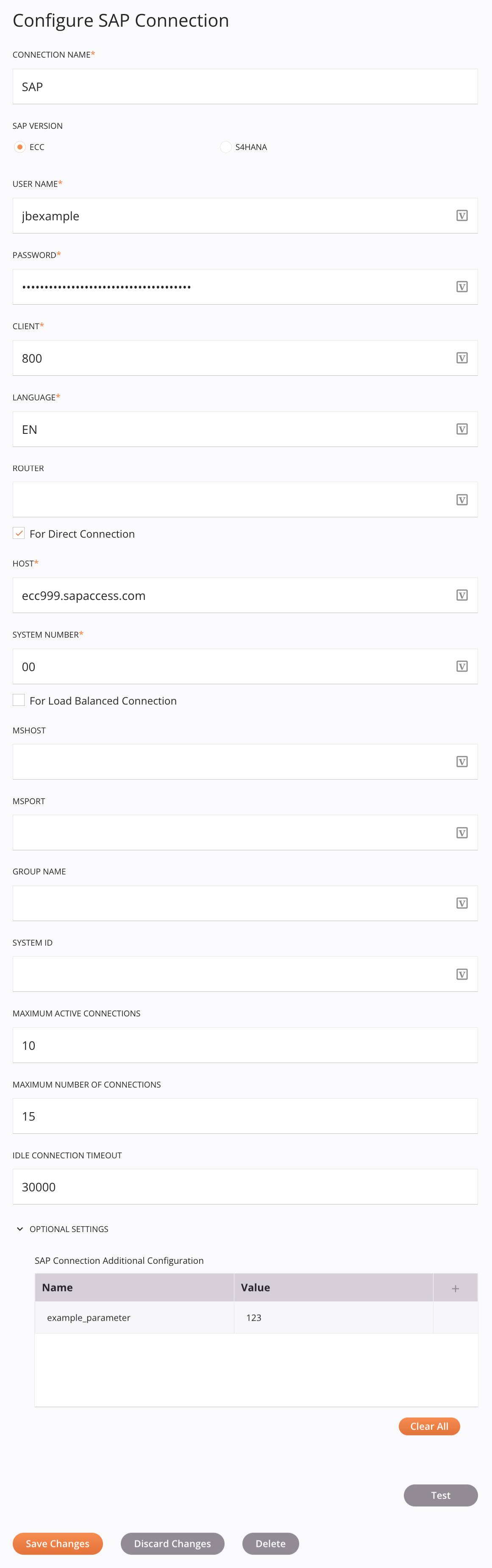
Consejo
Campos con un ícono de variable ![]() admite el uso de variables globales, variables de proyecto y variables Jitterbit. Comience a escribir un corchete abierto
admite el uso de variables globales, variables de proyecto y variables Jitterbit. Comience a escribir un corchete abierto [ en el campo o haga clic en el icono de variable para mostrar las variables existentes para elegir.
-
Nombre de la conexión: Introduzca un nombre que se utilizará para identificar la conexión de SAP. El nombre debe ser único para cada SAP. conexión y no debe contener barras diagonales (
/) o dos puntos (:). -
Versión de SAP: Seleccione ECC o S4HANA como la versión de su sistema SAP.
Nota
SAP Connector es compatible solo con SAP ECC versión 6 y superior o SAP S/4HANA local.
-
Nombre de usuario: Ingrese el nombre de usuario para iniciar sesión en el sistema SAP.
-
Contraseña: Ingrese la contraseña para iniciar sesión en el sistema SAP.
-
Cliente: Ingrese el ID numérico del cliente asociado con el sistema SAP. El administrador de SAP de la organización. puede proporcionar esta información.
-
Idioma: Introduzca el idioma en el que se deben enviar los mensajes SAP. El idioma predeterminado es el inglés.
-
Enrutador: Si el sistema SAP está protegido por un firewall, ingrese la cadena del enrutador requerida para conectarse a él.
Configurar para una Conexión Directa de SAP¶
-
Para conexión directa: Seleccione la casilla de verificación si la conexión SAP es una conexión directa al servidor (predeterminado).
-
Host: Introduzca el nombre de host del servidor de aplicaciones SAP.
-
Número de sistema: Introduzca el número de sistema SAP.
Configurar para una Conexión SAP con Carga Equilibrada¶
-
Para conexión con equilibrio de carga: Seleccione la casilla de verificación si la conexión SAP procesa solicitudes a través de un equilibrador de carga.
-
MSHost: Introduzca el nombre del host del servidor de mensajes SAP.
-
MSPort: Introduzca el puerto del servidor de mensajes SAP.
-
Nombre del grupo: Introduzca el nombre del grupo SAP de los servidores de aplicaciones.
-
ID del sistema: Introduzca el ID del sistema SAP.
-
Máximo de conexiones activas: Ingrese el número máximo de conexiones simultáneas permitidas desde el grupo de conexiones de la instancia de SAP. El valor predeterminado es
10. El valor máximo permitido es250. -
Número máximo de conexiones: Ingrese el número de conexiones almacenadas en el grupo de conexiones. El valor predeterminado es
15. El valor máximo permitido es250. -
Tiempo de espera de conexión inactiva: Ingrese el tiempo máximo (en segundos) que una conexión puede permanecer inactiva en el grupo de conexiones. El valor predeterminado y máximo permitido es
3600segundos. -
Configuraciones opcionales: Haga clic para expandir configuraciones opcionales adicionales:
-
Configuración adicional de conexión SAP: Haga clic en el ícono Agregar
 para agregar una fila a la siguiente tabla e ingresar un par clave-valor para cada parámetro de solicitud.
para agregar una fila a la siguiente tabla e ingresar un par clave-valor para cada parámetro de solicitud.Para guardar la fila, haga clic en el icono de enviar
 en la columna de la derecha.
en la columna de la derecha.Para editar o eliminar una sola fila, coloque el cursor sobre la columna de la derecha y use el ícono de edición
 o eliminar icono
o eliminar icono  .
.Nota
El valor mínimo permitido en el campo Valor es
1. Cualquier valor menor que1resultará en un error al probar la conexión.
-
-
Prueba: Haga clic en este botón para verificar la conexión. El servidor verificará sólo que el usuario especificado pueda conectarse exitosamente al sistema SAP. Cuando se prueba la conexión, los agentes del grupo de agentes asociado con el ambiente actual descargan la última versión del conector. Este conector admite la suspensión de la descarga de la última versión del conector mediante Desactivar actualización automática del conector política de la organización.
Consejo
Al probar la conexión, este mensaje de error puede aparecer si las bibliotecas SAP requeridas no están instaladas:
An error occurred: Connector is partially loaded on the Jitterbit Agent or it is missing functionality. Error: NoClassDefFoundError com/sap/conn/jco/JCoException. See logs for further details.
Para instalar las bibliotecas SAP requeridas, consulte Instalación del conector SAP.
-
Guardar cambios: Haga clic en este botón para guardar y cerrar la configuración de conexión.
-
Descartar cambios: Después de realizar cambios en una configuración nueva o existente, haga clic en Descartar cambios para cerrar la configuración sin guardar. Un mensaje le pedirá que confirme que desea descartar los cambios.
-
Eliminar: Después de abrir una configuración de conexión existente, haga clic en Eliminar para eliminar permanentemente la conexión desde el proyecto y cierre la configuración (consulte Dependencias de componentes, eliminación y Eliminación).
Próximos Pasos¶
Una vez creada una conexión SAP, se puede acceder a las acciones del menú para esa conexión. desde la pestaña Componentes del panel del proyecto. Ver Menú de acciones de conexión para detalles.
Después de configurar una conexión SAP, puede configurar una o más actividades SAP asociadas con esa conexión para utilizar como origen o destino dentro de una operación. Para obtener más información, consulte estas páginas:
-
BAPI: Una actividad SAP BAPI es una interfaz estándar para modelos de objetos comerciales (módulos de funciones) y se utiliza en una operación.
-
RFC: Una actividad SAP RFC es un tipo especial de módulo de función que comunica con servidores remotos y se utiliza en una operación.
-
Actividad IDoc: Un IDoc (Documento Intermedio) de SAP está configurado para utilizar un IDoc específico y se utiliza en una operación.